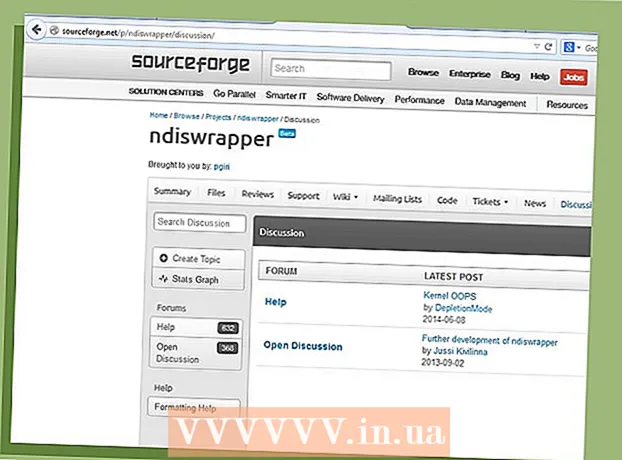Автор:
Roger Morrison
Жаратылган Күнү:
8 Сентябрь 2021
Жаңыртуу Күнү:
21 Июнь 2024
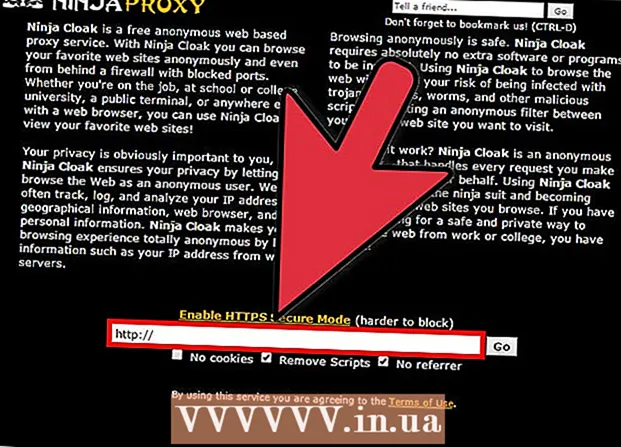
Мазмун
- Басуу
- 6-ыкманын 1-ыкмасы: Mozilla firefox программасында прокси орнотуу
- 6дан 2-ыкма: Microsoft Internet Explorerде прокси орнотуу
- 6дан 3-ыкма: Google Chrome'до прокси орнотуу
- 6дан 4-ыкма: Windows'то Safari'де прокси орнотуу
- 6дан 5-ыкма: Mac ичинде Safari'де прокси орнотуңуз
- 6-ыкманын 6-ыкмасы: Интернеттеги ишенимдүү адамдарды колдонуу
- Сунуштар
- Эскертүүлөр
Интернетте калтырган издерди жашыруунун эң оңой жолдорунун бири бул прокси. Прокси-сервер сиз менен Интернеттин калган бөлүгүнүн ортосундагы чыпка катары иштешет. Мисалы, өзүңүз Нидерландыда жашасаңыз дагы, Япониядагы прокси аркылуу интернетке туташсаңыз болот. Веб-сайтты жашыруун иликтөө, көрүнгөндөй, анчалык деле оор эмес жана коркутпайт. Ылайыктуу прокси тапкандан кийин, интернетти прокси аркылуу колдонууну баштоо үчүн бир нече баскычты басып, номерди киргизүүдөн ашыкча иш-аракеттердин кереги жок.
Басуу
6-ыкманын 1-ыкмасы: Mozilla firefox программасында прокси орнотуу
 Mozilla Firefox ачыңыз.
Mozilla Firefox ачыңыз. Жогорку сол бурчтагы Firefox параметрин чыкылдатыңыз.
Жогорку сол бурчтагы Firefox параметрин чыкылдатыңыз.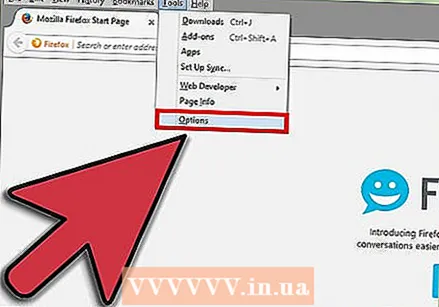 Жолдор менюсун чыкылдатып, Жолдор тандаңыз.
Жолдор менюсун чыкылдатып, Жолдор тандаңыз.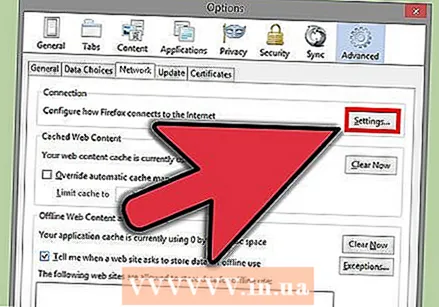 Туташуу Жөндөөлөрүн ачыңыз. Өркүндөтүлгөн өтмөгүн, андан кийин Тармак өтмөгүн, андан соң Жөндөөлөрдү чыкылдатыңыз.
Туташуу Жөндөөлөрүн ачыңыз. Өркүндөтүлгөн өтмөгүн, андан кийин Тармак өтмөгүн, андан соң Жөндөөлөрдү чыкылдатыңыз. 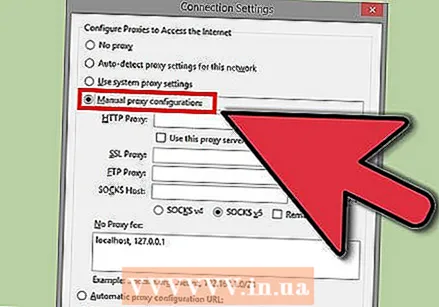 Прокси конфигурациясы үчүн кол менен тандоону тандаңыз. HTTP прокси талаасында прокси сервердин IP дарегин киргизиңиз. Порттун талаасына порттун номерин киргизиңиз.
Прокси конфигурациясы үчүн кол менен тандоону тандаңыз. HTTP прокси талаасында прокси сервердин IP дарегин киргизиңиз. Порттун талаасына порттун номерин киргизиңиз. 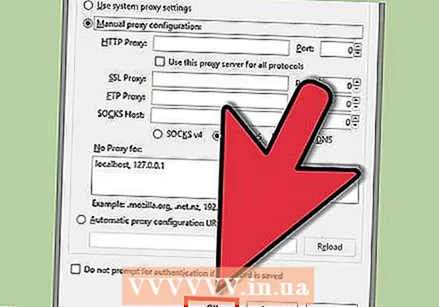 Чыгуу үчүн OK баскычын чыкылдатыңыз.
Чыгуу үчүн OK баскычын чыкылдатыңыз.
6дан 2-ыкма: Microsoft Internet Explorerде прокси орнотуу
 Internet Explorer ачуу.
Internet Explorer ачуу.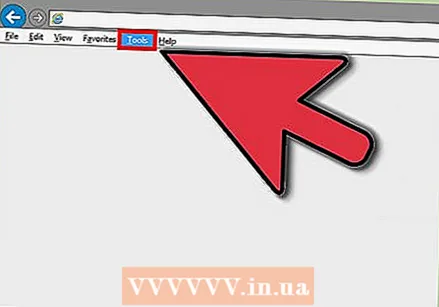 Жогорку оң бурчтагы Куралдар менюсун чыкылдатып, Интернет Жолдорун тандаңыз.
Жогорку оң бурчтагы Куралдар менюсун чыкылдатып, Интернет Жолдорун тандаңыз.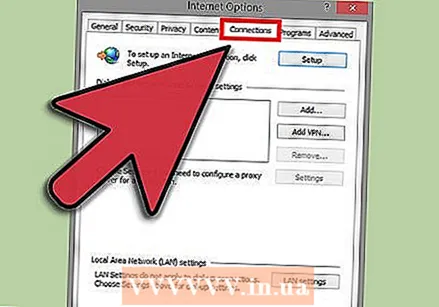 Байланыштар өтмөгүн чыкылдатыңыз.
Байланыштар өтмөгүн чыкылдатыңыз.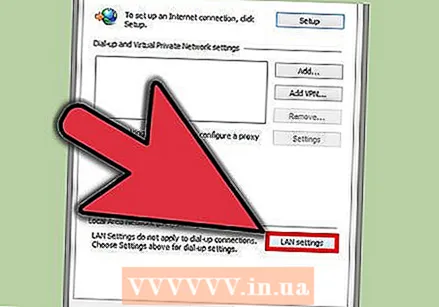 Терезенин ылдый жагындагы LAN орнотуулары баскычын чыкылдатыңыз.
Терезенин ылдый жагындагы LAN орнотуулары баскычын чыкылдатыңыз.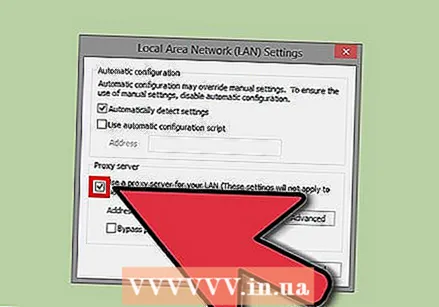 "LAN үчүн прокси серверди колдонуңуз" дегенди текшерип, андан кийин прокси IP дарегин жана порт номерин киргизиңиз.
"LAN үчүн прокси серверди колдонуңуз" дегенди текшерип, андан кийин прокси IP дарегин жана порт номерин киргизиңиз. ОК баскычын чыкылдатыңыз.
ОК баскычын чыкылдатыңыз.
6дан 3-ыкма: Google Chrome'до прокси орнотуу
 Google Chrome ачуу.
Google Chrome ачуу.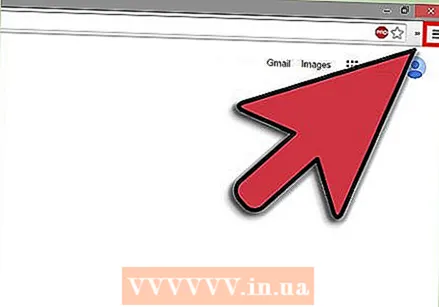 Жогорку оң бурчтагы тиштүү баскычты чыкылдатыңыз.
Жогорку оң бурчтагы тиштүү баскычты чыкылдатыңыз.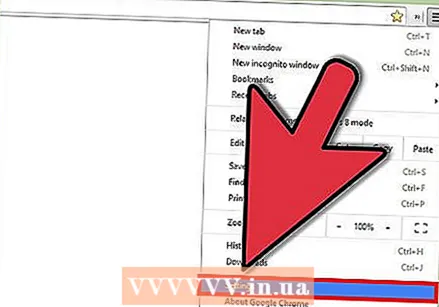 Орнотууларды тандаңыз.
Орнотууларды тандаңыз.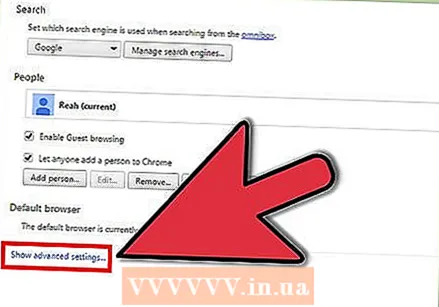 "Өркүндөтүлгөн орнотууларды көрсөтүү... "экрандын төмөн жагында.
"Өркүндөтүлгөн орнотууларды көрсөтүү... "экрандын төмөн жагында.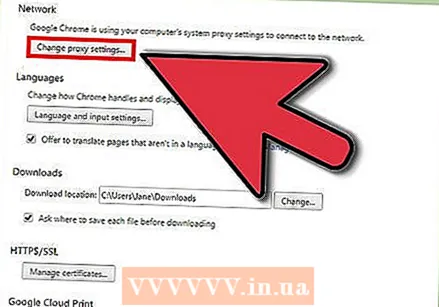 "Прокси жөндөөлөрүн өзгөртүү...’.
"Прокси жөндөөлөрүн өзгөртүү...’.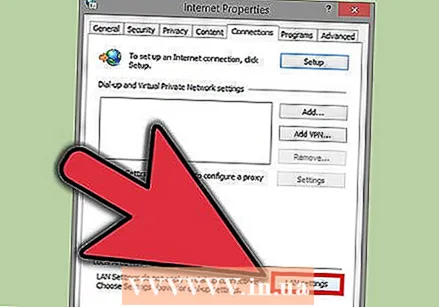 Терезенин ылдый жагындагы LAN орнотууларын чыкылдатыңыз.
Терезенин ылдый жагындагы LAN орнотууларын чыкылдатыңыз.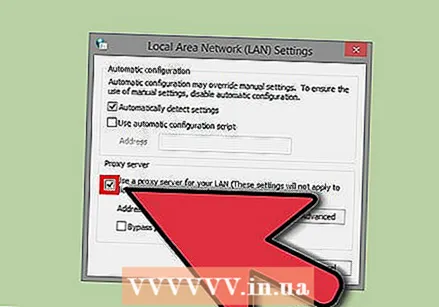 "LAN үчүн прокси серверди колдонуңуз" дегенди текшерип, прокси IP дарегиңизди жана порт номериңизди киргизиңиз.
"LAN үчүн прокси серверди колдонуңуз" дегенди текшерип, прокси IP дарегиңизди жана порт номериңизди киргизиңиз.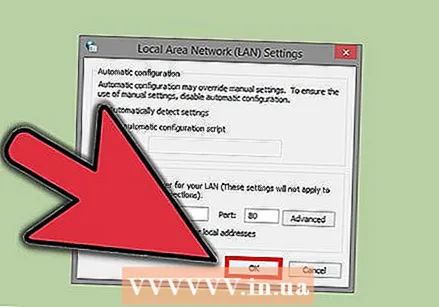 ОК баскычын чыкылдатыңыз.
ОК баскычын чыкылдатыңыз.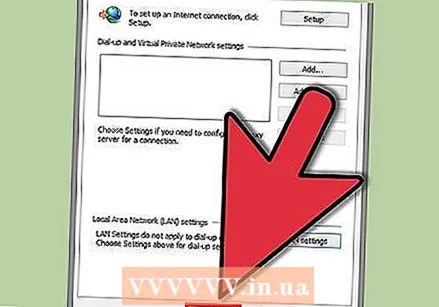 Интернет Жолдор терезесинде кайрадан ОК баскычын чыкылдатыңыз.
Интернет Жолдор терезесинде кайрадан ОК баскычын чыкылдатыңыз.
6дан 4-ыкма: Windows'то Safari'де прокси орнотуу
 Safari ачуу.
Safari ачуу.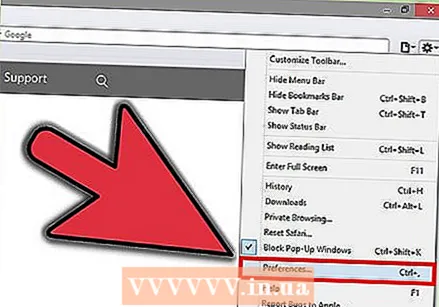 Орнотуулар менюсун ачыңыз. Аны Safari -> Preferences баскычын чыкылдатып, же браузердин жогорку оң бурчундагы тиштүү баскычты чыкылдатып, андан соң Түзөтүүлөр аркылуу тапсаңыз болот.
Орнотуулар менюсун ачыңыз. Аны Safari -> Preferences баскычын чыкылдатып, же браузердин жогорку оң бурчундагы тиштүү баскычты чыкылдатып, андан соң Түзөтүүлөр аркылуу тапсаңыз болот. 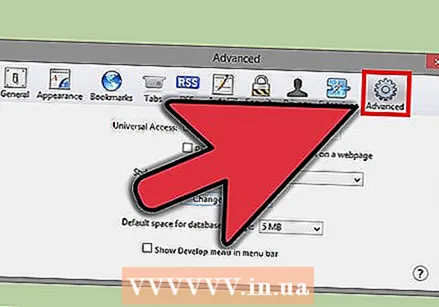 Өркүндөтүлгөн кошумча барагын чыкылдатыңыз.
Өркүндөтүлгөн кошумча барагын чыкылдатыңыз.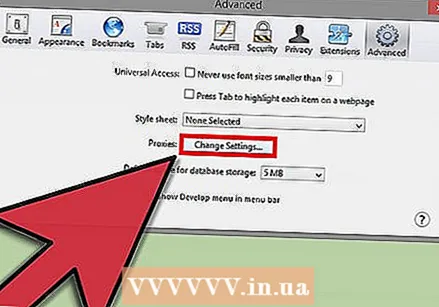 Жөндөөлөрдү өзгөртүү баскычын чыкылдатыңыз.
Жөндөөлөрдү өзгөртүү баскычын чыкылдатыңыз.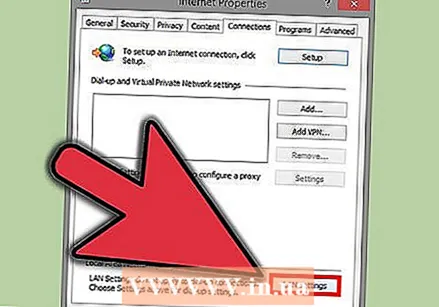 LAN орнотуулары баскычын чыкылдатыңыз. Сиз Байланыштар өтмөгүндө болушуңуз керек.
LAN орнотуулары баскычын чыкылдатыңыз. Сиз Байланыштар өтмөгүндө болушуңуз керек. 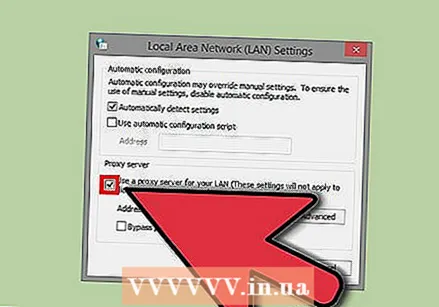 "LAN үчүн прокси серверди колдонуңуз" дегенди текшерип, прокси IP дарегиңизди жана порт номериңизди киргизиңиз.
"LAN үчүн прокси серверди колдонуңуз" дегенди текшерип, прокси IP дарегиңизди жана порт номериңизди киргизиңиз.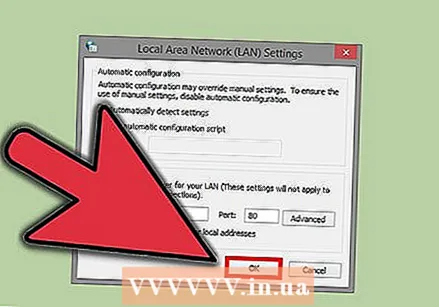 ОК баскычын чыкылдатыңыз.
ОК баскычын чыкылдатыңыз.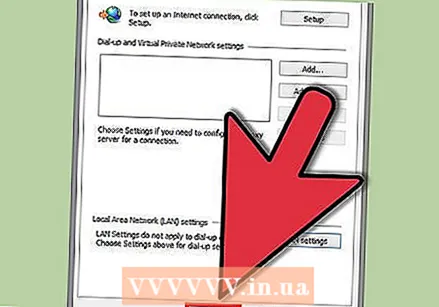 Интернет Жолдор терезесинде кайрадан ОК баскычын чыкылдатыңыз.
Интернет Жолдор терезесинде кайрадан ОК баскычын чыкылдатыңыз.
6дан 5-ыкма: Mac ичинде Safari'де прокси орнотуңуз
- Safari ачуу.
- Орнотуулар менюсун ачыңыз. Муну Safari -> Preferences баскычын чыкылдатып, же браузердин жогорку оң бурчундагы тиш дөңгөлөгүн чыкылдатып, андан соң Тандоолорду тандап тапсаңыз болот.
- Өркүндөтүлгөн кошумча барагын чыкылдатыңыз.
- Жөндөөлөрдү өзгөртүү баскычын чыкылдатыңыз.
- Автоматтык прокси конфигурациясын текшерүү.
- Прокси конфигурациясынын файлынын URL дарегин оң жактагы текст кутучасына киргизиңиз.
- Пассивдүү FTP режимин өчүрүү.
- ОК баскычын чыкылдатыңыз.
6-ыкманын 6-ыкмасы: Интернеттеги ишенимдүү адамдарды колдонуу
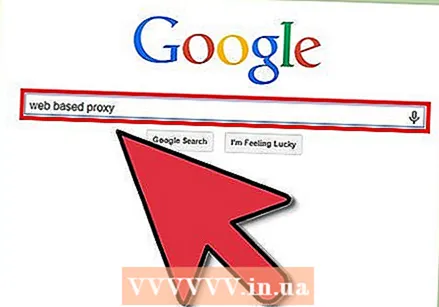 Интернетте веб-прокси издөө. Интернеттеги прокси компаниялардын чөйрөсү тынымсыз өзгөрүлүп турса дагы, Интернеттен тез издөө жакшы мүмкүнчүлүктөрдү табышы керек.
Интернетте веб-прокси издөө. Интернеттеги прокси компаниялардын чөйрөсү тынымсыз өзгөрүлүп турса дагы, Интернеттен тез издөө жакшы мүмкүнчүлүктөрдү табышы керек. 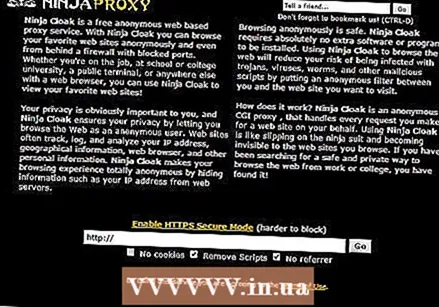 Табылган прокси кызматын браузериңизден ачыңыз. Браузериңизде прокси орнотууларын колдонуунун кажети жок.
Табылган прокси кызматын браузериңизден ачыңыз. Браузериңизде прокси орнотууларын колдонуунун кажети жок. 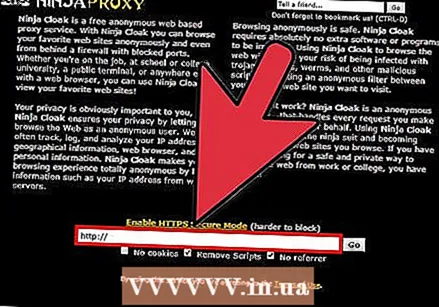 Веб-сайттын URL дарегин жашыруун киргизиңиз. Вебге негизделген прокси бул үчүн так интерфейске ээ болушу керек. Керектүү URL дарегин киргизүүдө жана ырастаганда, прокси сайтка жашыруун кирүүгө мүмкүнчүлүк бериши керек.
Веб-сайттын URL дарегин жашыруун киргизиңиз. Вебге негизделген прокси бул үчүн так интерфейске ээ болушу керек. Керектүү URL дарегин киргизүүдө жана ырастаганда, прокси сайтка жашыруун кирүүгө мүмкүнчүлүк бериши керек.
Сунуштар
- Прокси колдонуп, сиз прокси ээсине ишенүүнү тандайсыз: ал кийинки келген нерселердин бардыгын байкап, көрө алат.
- IP дареги бул Интернеттеги сиздин дарегиңиз. Эгер алар сиздин жашаган жериңизди билишсе, анда сизди бутага алышы мүмкүн, бирок андай мүмкүнчүлүк өтө эле аз.Сиздин IP дарегиңизди каалаган веб-сайт көрө алат.
- Прокси, адатта, башка өлкөнүн веб-сайтына кирип, тармак администратору көрбөгөн маалыматтарды шифрлөө үчүн пайдалуу (мисалы, мектепте же жумушта колдонулганда). Бул учурда сизге маалыматыңызды шифрлөө мүмкүнчүлүгү бар прокси керек. Бирок, муну менен сиз мектептин / иштин айрым мыйзамдарын же эрежелерин бузган болушуңуз мүмкүн.
Эскертүүлөр
- Ишенимдүү адамдарды кокустан, белгисиз адамдар текшеришет: эгер сиз прокси колдонуп жатсаңыз, анда прокси ээси экенин унутпаңыз ар бир жасаган ишиңиздин бардыгын байкай алат: веб-сайттарды басып алуу, насыя картасынын номерлерин кармоо ж.б.
- АКШнын Компьютердик Алдамчылык жана Кыянаттык Мыйзамы жана ЕСтин Кибер Кылмыштар Конвенциясы (2001) эки тарап тең прокси колдонууну кылмыш деп эсептээрин белгилешкен.
- Ачык прокси-серверлер крекерлер үчүн абдан пайдалуу: алар кукилерди жана эсептик дайындарды шифрлөөсүз кабыл алышат (алар HTTP эмес, HTTP колдонушат)S.) прокси аркылуу өткөн.